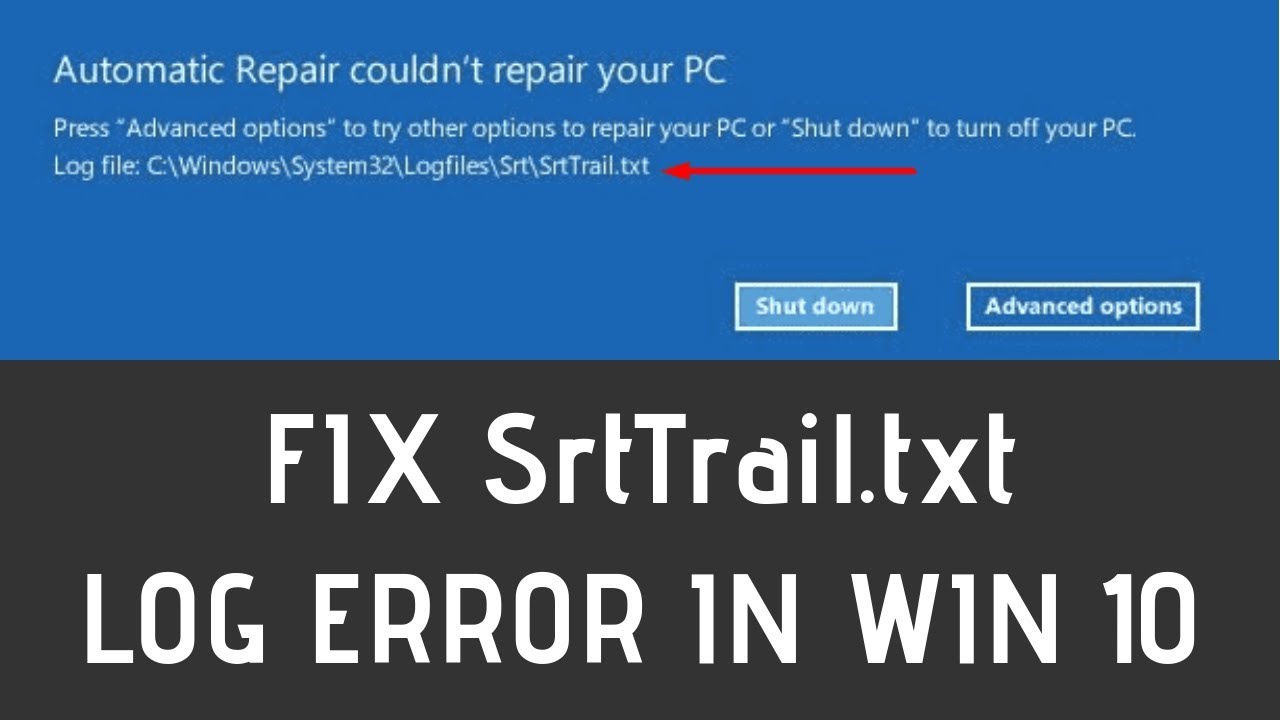Windows 10’da Srttrail.txt hatası, sistem dosyalarında bir sorun olduğunu gösteren bir hatadır. Bu hata genellikle, sabit diskinizdeki kötü sektörler, kötü yazılım yüklemeleri veya sistem dosyalarındaki bozulmalar nedeniyle oluşur. Bu hatayla karşılaşırsanız, endişelenmeyin – birkaç adımla bu hatayı çözebilirsiniz.
Srttrail.txt Hatası Çözümü
- Bilgisayarınızı Güvenli Modda Başlatın Bilgisayarınızı Güvenli Modda başlatarak, sisteminizi temel sürücücüler ve hizmetlerle çalıştırabilirsiniz. Bu, Srttrail.txt hatasını çözmek için ihtiyacınız olan bazı dosyaları düzenlemenizi kolaylaştırır. Güvenli Modda başlamak için aşağıdaki adımları izleyin:
- Bilgisayarınızı açın ve Windows logosu görünene kadar F8 tuşuna basın.
- Gelişmiş Önyükleme Seçenekleri menüsünde, Güvenli Mod seçeneğini seçin.
- Güvenli Modda başlatmak için Enter tuşuna basın.
- Komut İstemiyle Başlatın Srttrail.txt hatası ile karşılaştığınızda, bilgisayarınızı komut istemiyle başlatmanız önerilir. Bu adımda, bilgisayarınızı komut istemiyle başlatmak için aşağıdaki adımları izleyin:
- Bilgisayarınızı açın ve Windows logosu görünene kadar F8 tuşuna basın.
- Gelişmiş Önyükleme Seçenekleri menüsünde, Komut İstemi seçeneğini seçin.
- Komut İstemiyle başlatmak için Enter tuşuna basın.
- Srttrail.txt Dosyasını Silin Srttrail.txt hatası genellikle bu dosyanın bozulması nedeniyle oluşur. Bu nedenle, bu dosyayı silerek hatanın çözülmesini sağlayabilirsiniz. Aşağıdaki adımları izleyin:
- Komut İstemi penceresini açın.
- “cd C:\Windows\System32\LogFiles\Srt” yazarak Srttrail.txt dosyasının konumuna gidin.
- “del Srttrail.txt” yazarak dosyayı silin.
- Bilgisayarınızı yeniden başlatın.
- Sabit Diski Kontrol Edin Bazen Srttrail.txt hatası, sabit diskteki kötü sektörler nedeniyle oluşabilir. Sabit diskinizi kontrol ederek bu sorunu giderebilirsiniz. Aşağıdaki adımları izleyin:
- Komut İstemi penceresini açın.
- “chkdsk C: /f /r /x” yazarak sabit disk kontrolünü başlatın.
- Sistem Dosyalarını Onarın Sistem dosyalarındaki bozulmalar, Srttrail.txt hatası gibi sorunlara neden olabilir. Bu nedenle, bu dosyaları onararak hatayı çözebilirsiniz. Aşağıdaki adımları izleyin:
- Komut İstemi penceresini açın.
- “sfc /scannow” yazarak sistem dosyalarını onarın.
- İşlem tamamlandığında bilgisayarınızı yeniden başlatın.
- Kötü Yazılım Taraması Yapın Srttrail.txt hatası, kötü yazılım yüklemeleri nedeniyle de oluşabilir. Bu nedenle, kötü yazılımları tespit etmek ve kaldırmak için bir antivirüs taraması yapmanız önerilir.
- Windows Güncellemelerini Yükleyin Sistem dosyalarındaki bozulmaların bir nedeni de güncelleme eksikliğidir. Bu nedenle, Windows güncellemelerinin yüklenmesi Srttrail.txt hatasını çözmeye yardımcı olabilir. Aşağıdaki adımları izleyin:
- Başlat menüsünden Ayarlar’a gidin.
- Güncelleme ve Güvenlik seçeneğini seçin.
- Güncelleme denetimi yapın ve mevcut güncellemeleri yükleyin.
- İşlem tamamlandığında bilgisayarınızı yeniden başlatın.
Srttrail.txt hatası çözümü için bu adımları takip ederek, sorunu çözebilirsiniz. Ancak, bu adımların herhangi biri sorunu çözemezse, bilgisayarınızın bir teknisyen tarafından incelenmesi gerekebilir.